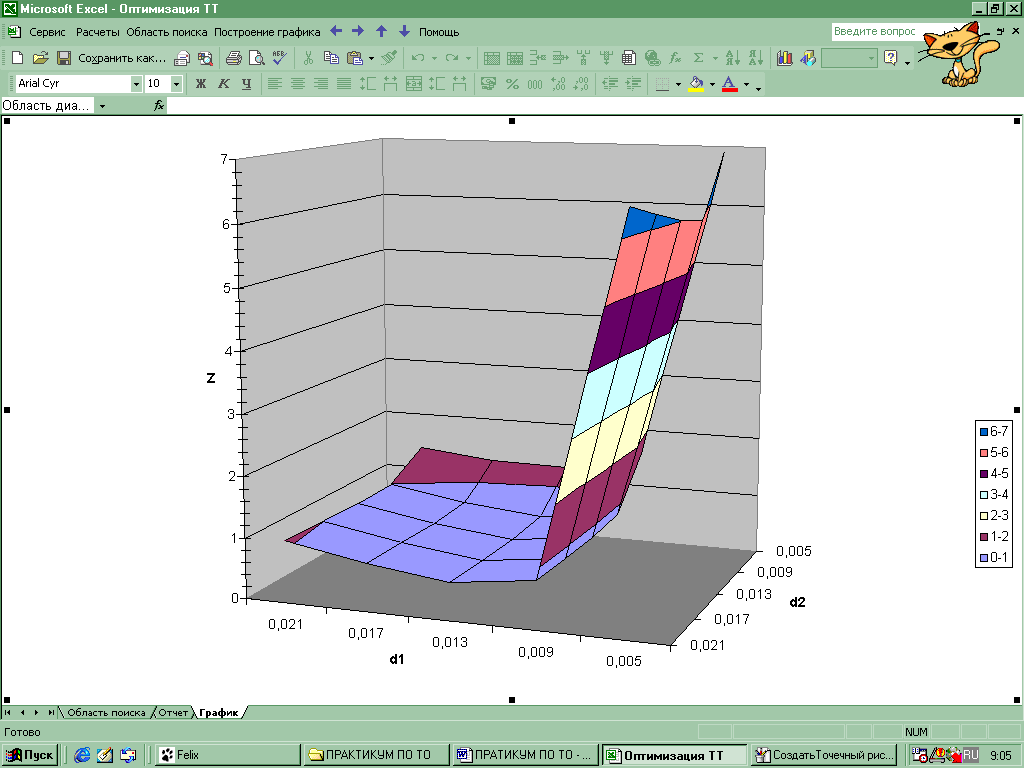- •2 Лабораторная работа №3 Поисковая оптимизация теплообменного аппарата типа «труба в трубе»
- •Теоретические предпосылки работы
- •2.2 Постановка задачи оптимизации
- •2.3 Математическая модель теплообменного аппарата
- •2.4 Работа с моделью
- •2.5 Порядок работы с программой
- •2.5.1 Ввод исходных данных
- •2.5.2 Расчет значений целевой функции
- •2.5.3 Построение графика
- •2.6. Обработка результатов расчетов
- •Список литературы
- •Приложение 3
2.5.2 Расчет значений целевой функции
Расчет значений целевой функции осуществляется с листа «Область поиска»sheet_area, путем вызова из главного меню формы «Расчеты» или двойным щелчком манипулятора «мышь» по области поиска.
Форма “Расчеты” предназначена для вызова функций расчета значений целевой функции, а также двух вспомогательных функции для работы с областью поиска. Вызов функций осуществляется с помощью следующих кнопок:
«Расчет целевой функции» – вызывается функция расчета значения целевой функцииcalc_func, которая в выделенной ячейки проставляет найденное значение;
«Полный расчет» – делается то же самое, что и выше, но более подробно с занесением всех рассчитанных показателей на лист «Отчет»;sheet_report
«Смещение области поиска» – вызывается форма «Смещение области поиска», в которой задаются параметры смещения»;
«Удалить результаты расчетов» – вызывается функция для удаления результатов расчетов на области поиска и с листа «Отчет»;sheet_report
«Отмена» – закрытие данной формы.
В качестве базовой точки для начала расчета следует принять центральную ячейку области поиска. Затем следует нажать кнопку «Расчет целевой функции».
Для расчета значения целевой функции необходимо, чтобы была выделена ячейка листа «Область поиска»sheet_area.

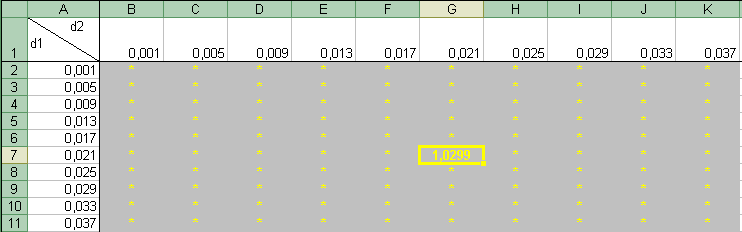
В ячейке G7 появляется рассчитанное значение целевой функции. Дальнейший расчет следует выполнять в последовательность, изложенной в п. 2.4.
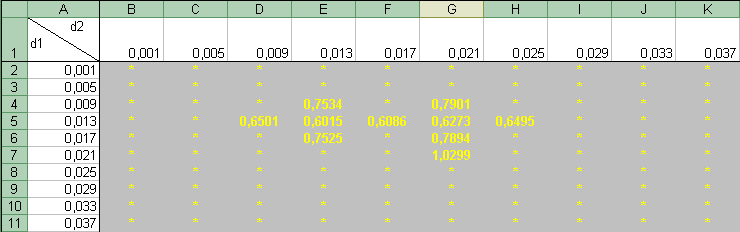
В рассматриваемом примере поиск минимума целевой функции ведется в следующей последовательности: в столбце «G» – от ячейки G7 до ячейки G4. Минимум функции наблюдается в ячейке G5. Расчет значения Z в ячейке Н5 показывает на ее увеличение. Следовательно, поиск следует вести в сторону уменьшения значения d2. В ячейке Е5 целевая функция имеет минимальное значение по сравнению с окружающими ее ячейками.
В случае если в пределах области поиска минимум целевой функции не определен, следует выполнить смещение области поиска. С этой целью в форме «Расчеты» необходимо нажать кнопку «Смещение области поиска», указать направление смещения и в свободных ячейках – количество шагов.
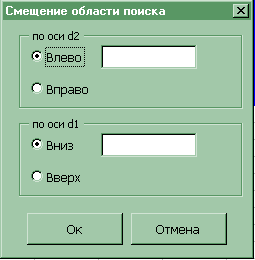
После определения минимума целевой функции производится полный расчет значений искомых величин, необходимых для построения соответствующих зависимостей. При полном расчете, значения рассчитываемых величин записываются на лист «Отчет». sheet_reportОперация выполняется после нажатия кнопки «Полный расчет» на форме «Расчеты».
Для получения массива результатов расчета они выполняются в ячейке, соответствующей минимуму целевой функции, и в окружающих ее ячейках, таким образом, чтобы точка с Zmin находилась в центре диапазона
размером 5×5 ячеек. В рассматриваемом примере это диапазон C3:G7. Расчет следует производить по соответствующим строкам или столбцам. Значения целевой функции при этом индицируются голубым цветом.
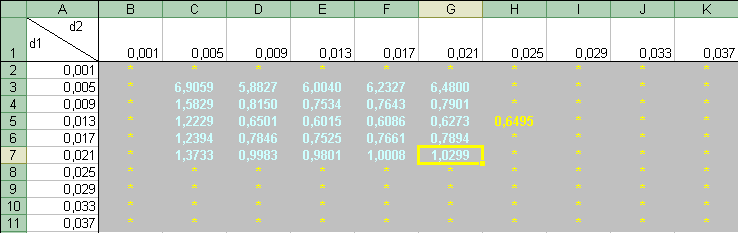
2.5.3 Построение графика
График строится по точкам лежащим рядом с оптимальной. Желательно задать область с одинаковой длиной и шириной, так, чтобы точка с оптимальным значением находилась в центре области построения. Это делается для более наглядного отображения изменений целевой функции.
Для построения графика на листе «Область поиска»sheet_area следует выделить диапазон ячеек с рассчитанными значениями целевой функции, затем щелкнуть на кнопку главного менюmain_menu_work «Построение графика».
Далее запустится функция построения графика, которая на листе «График»sheet_grafik построит график типа «Поверхность». Данный лист предназначен для отображения графика построенного по значениям целевой функции. График представляет собой выпуклую поверхность, самая нижняя точка которой соответствует минимальному значению целевой функции.
Для изменения вида графика в главном менюmain_menu_work есть кнопки поворота графика, при помощи которых его можно вращать в вертикальной и горизонтальной плоскостях.
Для других изменений графика используйте контекстное меню, вызываемое щелчком правой кнопки манипулятора “мышь” по графику.